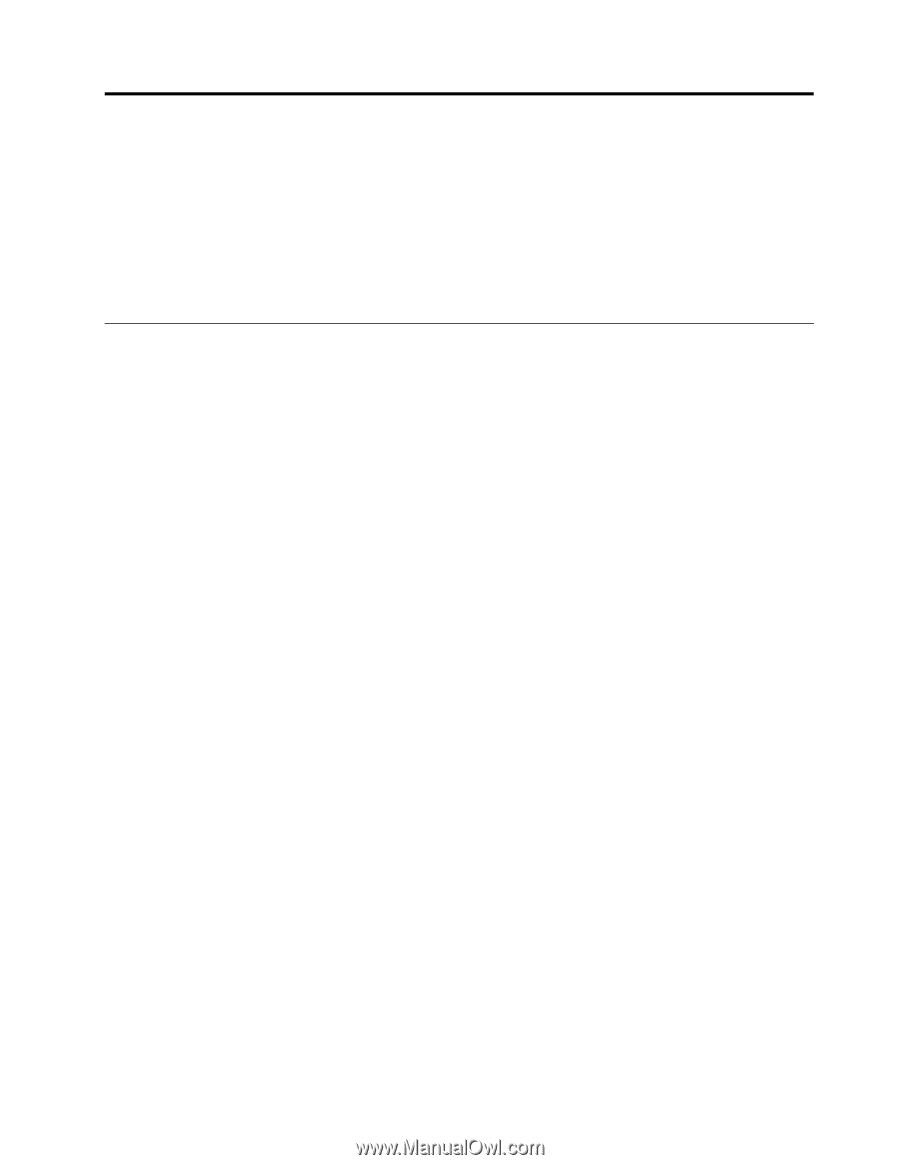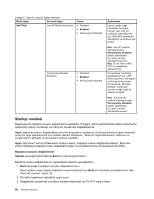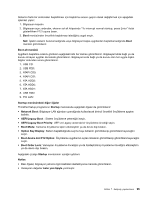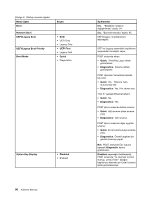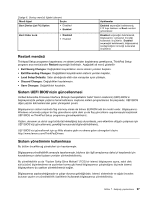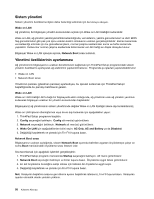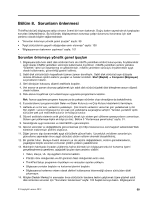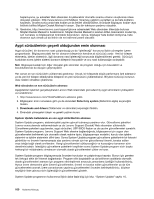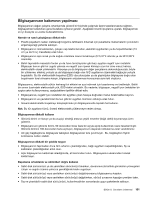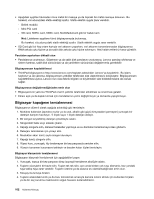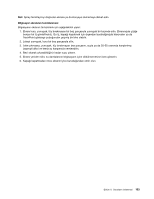Lenovo ThinkPad Edge E135 (Turkish) User Guide - Page 115
Bölüm 8. Sorunların önlenmesi, Sorunları önlemeye yönelik genel ipuçları
 |
View all Lenovo ThinkPad Edge E135 manuals
Add to My Manuals
Save this manual to your list of manuals |
Page 115 highlights
Bölüm 8. Sorunların önlenmesi ThinkPad dizüstü bilgisayara sahip olmanın önemli bir kısmı bakımdır. Doğru bakım sayesinde sık karşılaşılan sorunları önleyebilirsiniz. Bu bölümde, bilgisayarınızın sorunsuz çalışır durumunu korumanız için size yardımcı olacak bilgiler sağlanmaktadır. • "Sorunları önlemeye yönelik genel ipuçları" sayfa: 99 • "Aygıt sürücülerinin geçerli olduğundan emin olunması" sayfa: 100 • "Bilgisayarınızın bakımının yapılması" sayfa: 101 Sorunları önlemeye yönelik genel ipuçları 1. Bilgisayarınızda hem sabit disk sürücüsü hem de mSATA yarıiletken sürücü bulunuyorsa, önyüklenebilir aygıt olarak mSATA yarıiletken sürücüyü kullanmanız önerilmez. mSATA yarıiletken sürücü yalnızca "önbellek" işlevi için tasarlanmış ve geliştirilmiştir. mSATA yarıiletken sürücüyü önyüklenebilir aygıt olarak kullanırsanız, güvenilirliği garanti edilmez. 2. Sabit disk sürücünüzün kapasitesini zaman zaman denetleyin. Sabit disk sürücüsü aşırı düzeyde dolarsa Windows işletim sistemi yavaşlar ve hatalar üretebilir. Start (Başlat) ➙ Computer (Bilgisayar) seçeneklerini tıklatın. 3. Geri dönüşüm kutusunu düzenli aralıklarla boşaltın. 4. Veri arama ve zaman okumayı geliştirmek için sabit disk sürücünüzdeki disk birleştirme aracını düzenli olarak kullanın. 5. Disk alanını boşaltmak için kullanılmayan uygulama programlarını kaldırın. Not: Ayrıca uygulama programı kopyası ya da çakışan sürümler olup olmadığına da bakabilirsiniz. 6. E-posta istemci programınızdaki Gelen ve Giden Kutunuzu ve Çöp Kutusu klasörlerinizi temizleyin. 7. Haftada en az bir kez, verilerinizi yedekleyin. Çok önemli verileriniz varsa her gün yedeklemek iyi bir fikir olabilir. Lenovo bilgisayarınız için pek çok yedekleme seçeneğine sahiptir. Yeniden yazılabilir optik sürücüler pek çok makinede bulunur ve kolayca kurulur. 8. Düzenli aralıklarla sistemin anlık görüntüsünü almak için sistem geri yükleme operasyonlarını zamanlayın. Sistem geri yüklemeye ilişkin ek bilgi için bkz. Bölüm 5 "Kurtarmaya genel bakış" sayfa: 51. 9. Gerektiğinde aygıt sürücüleri ve UEFI BIOS'u güncelleştirin. 10. Güncel sürücüler ve değişikliklerle güncel kalmak için http://www.lenovo.com/support adresindeki Web sitesinde makinenizin profilini oluşturun. 11. Diğer Lenovo dışı donanımdaki aygıt sürücülerle güncel kalın. Uyumluluk ve bilinen sorunlar için güncelleme yapmadan önce aygıt sürücüsü sürüm notlarını okumak isteyebilirsiniz. 12. Bir günlük tutun. Buraya önemli donanım ya da yazılım değişikliklerini, sürücü güncellemelerini, yaşadığınız küçük sorunları ve bunları çözüm yollarını yazabilirsiniz. 13. Makinenin fabrikada önceden yüklenmiş haline dönmek için bilgisayarınızda bir kurtarma işlemi gerçekleştirmeniz gerekirse, aşağıdaki ipuçları size yardımcı olabilir: • Yazıcı, klavye, vb. dış aygıtların tümünü kaldırın. • Pilinizin dolu olduğundan ve AC gücünün takılı olduğundan emin olun. • ThinkPad Setup programını önyükleyin ve varsayılan ayarları yükleyin. • Bilgisayarı yeniden başlatın ve kurtarma işlemini başlatın. • Bilgisayarınız kurtarma ortamı olarak diskleri kullanıyorsa istenmediği sürece sürücüden diski çıkarmayın. 14. Müşteri Destek Merkezi'ni aramadan önce sürücünün tanılama testini çalıştırmak üzere şüpheli sabit disk sürücüsü sorunları için "Sorunların tanılanması" sayfa: 105 başlıklı konuya bakın. Bilgisayarınız © Copyright Lenovo 2012 99